
እሱም ይህ ኮምፒውተር ወደ የገባው ነው እና ሁሉም ነገር መስራት አለባቸው ቢሆንም Windows 10, አንድ ፍላሽ ድራይቭ ማየት እንዳልሆነ ይከሰታል. ቀጥሎም, ይህንን ችግር ለመፍታት በጣም መሠረታዊ መንገዶች ሊገለጽ ይሆናል.
የ ቫይረስ ምንም ነገር አላገኘንም ከሆነ, ከዚያም ፍላሽ ድራይቭ ላይ ያለውን ፋይል "autorun.inf" ሰርዝ.
- አሞሌው ላይ ያለውን ማጉያ መነጽር አዶ ላይ ጠቅ ያድርጉ.
- በፍለጋ መስክ ውስጥ "የተደበቀ አሳይ» ያስገቡ እና የመጀመሪያው ውጤት ይምረጡ.
- በ "ዕይታ" ትር ላይ, የ "ደብቅ የተጠበቁ የስርዓት ፋይሎች" አማራጭ ከ ምልክት ለማስወገድ እና "የተደበቁ አቃፊዎችን አሳይ» ን ይምረጡ.
- አስቀምጥ እና ፍላሽ ድራይቭ ይሂዱ.
- አንተም እሱን ለማግኘት ከሆነ "autorun.inf" ነገር አስወግድ.
- አስወግድ, እና ከዚያ ወደ ማገናኛ ወደ ድራይቭ መመለስ.
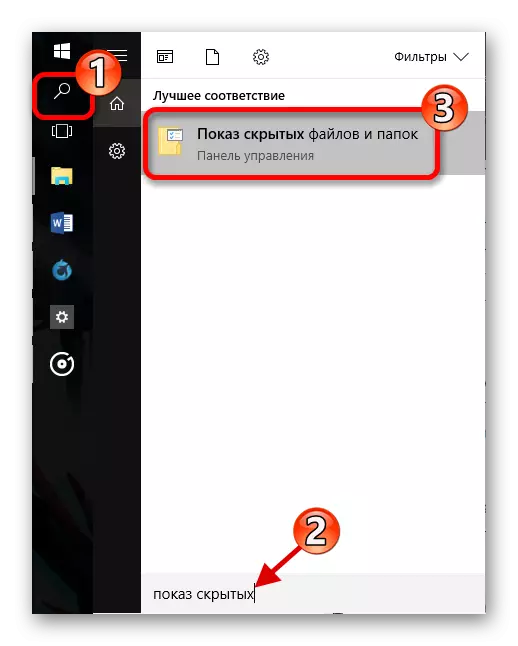
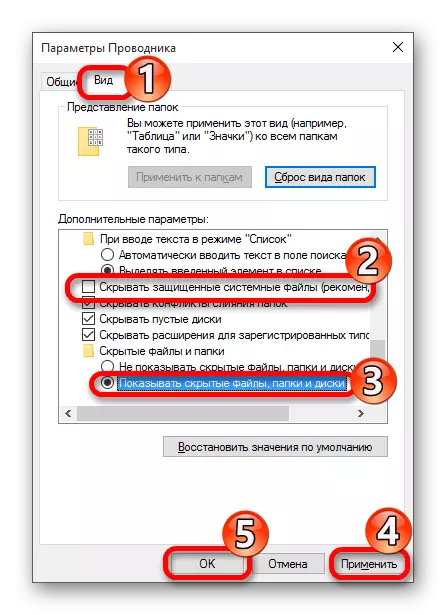
ዘዴ 2: USBoblivion በመጠቀም
ስርዓቱ ዝማኔዎችን ከጫኑት በኋላ የ USB ፍላሽ ዲስክ በማሳየት አቁሟል ከሆነ ይህ አማራጭ የሚስማማ ይሆናል. ይህ ምዝገባ የመጠባበቂያ (ይህን ሲክሊነር በመጠቀም ሊደረግ ይችላል) እና Windows 10 ማግኛ ነጥብ ለማድረግ ማውራቱስ ነው.
አውርድ USBOBLIVION የመገልገያ
ከመጀመርዎ በፊት, ወደ መሣሪያ ሁሉ ፍላሽ ዲስክ ያስወግዳል.
- አሁን አንድ USBOBLIVION ማስኬድ ይችላሉ. ፋይሉን መበተን እና ቢት ጋር የሚዛመድ መሆኑን ስሪት ይምረጡ. የ ሥርዓት አንድ 64-ቢት ስሪት ካለዎት, በተጓዳኙ አኃዝ ጋር ትግበራ ምረጥ.
- እኛ ንጥሎች "ንጹሕ" ( "ንጹሕ") ማግኛ ነጥቦች እና የተሟላ ጽዳት ለመጠበቅ, እና ጠቅ በኋላ ወደ ልብ ይበሉ.
- አሠራር መጨረሻ በኋላ ኮምፒውተሩን እንደገና ያስጀምሩት.
- ፍላሽ ዲስክ አፈጻጸም ይመልከቱ.

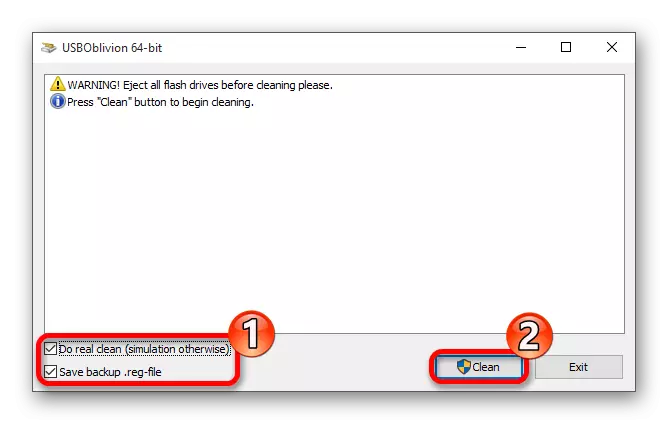
ዘዴ 3: የሾፌር ዝመና
እርስዎ የመሣሪያ አስተዳዳሪ ወይም ልዩ መገልገያዎችን በመጠቀም የ A ሽከርካሪዎች ማዘመን ይችላሉ. በተጨማሪም, ይህ ዘዴ ገላጭ መጠይቅ ውድቀት ያለውን ችግር ለመፍታት ይችላሉ.
ከዚያ, ከመደበኛው መንገዶች መጠቀም የሚፈልጉ ከሆነ:
- የመሣሪያ አስተዳዳሪ አግኝ.
- የእርስዎ መሣሪያ, የ USB ተቆጣጣሪዎች ውስጥ "ዲስክ መሣሪያዎች» ወይም «ሌሎች መሣሪያዎች» ሊሆን ይችላል.
- "... አዘምን አሽከርካሪዎች" የሚፈለገውን ክፍል ላይ ያለውን አውድ ምናሌ ይደውሉ እና ይምረጡ.
- አሁን "የዘመኑ አሽከርካሪዎች ለማግኘት ራስ-ሰር ፍለጋ" ላይ ጠቅ ያድርጉ እና መመሪያዎችን ይከተሉ.
- ይህ እገዛ የሚያደርግ ከሆነ, ከዚያም ፍላሽ ድራይቭ አውድ ምናሌ ውስጥ, በ «ንብረቶች" ይሂዱ.
- ወይም የመንጃ ትር, የኋሊት ውስጥ ያለውን ክፍል መሰረዝ.
- አሁን ከላይ ምናሌ ውስጥ, «እርምጃ» ለማግኘት - "የሃርድዌር ውቅር አዘምን".
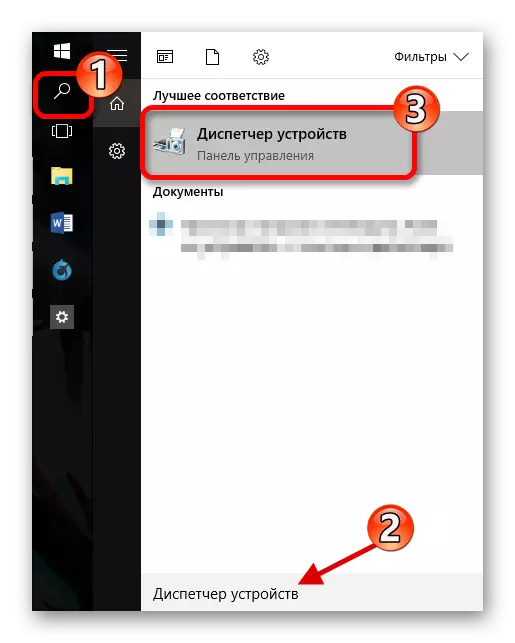
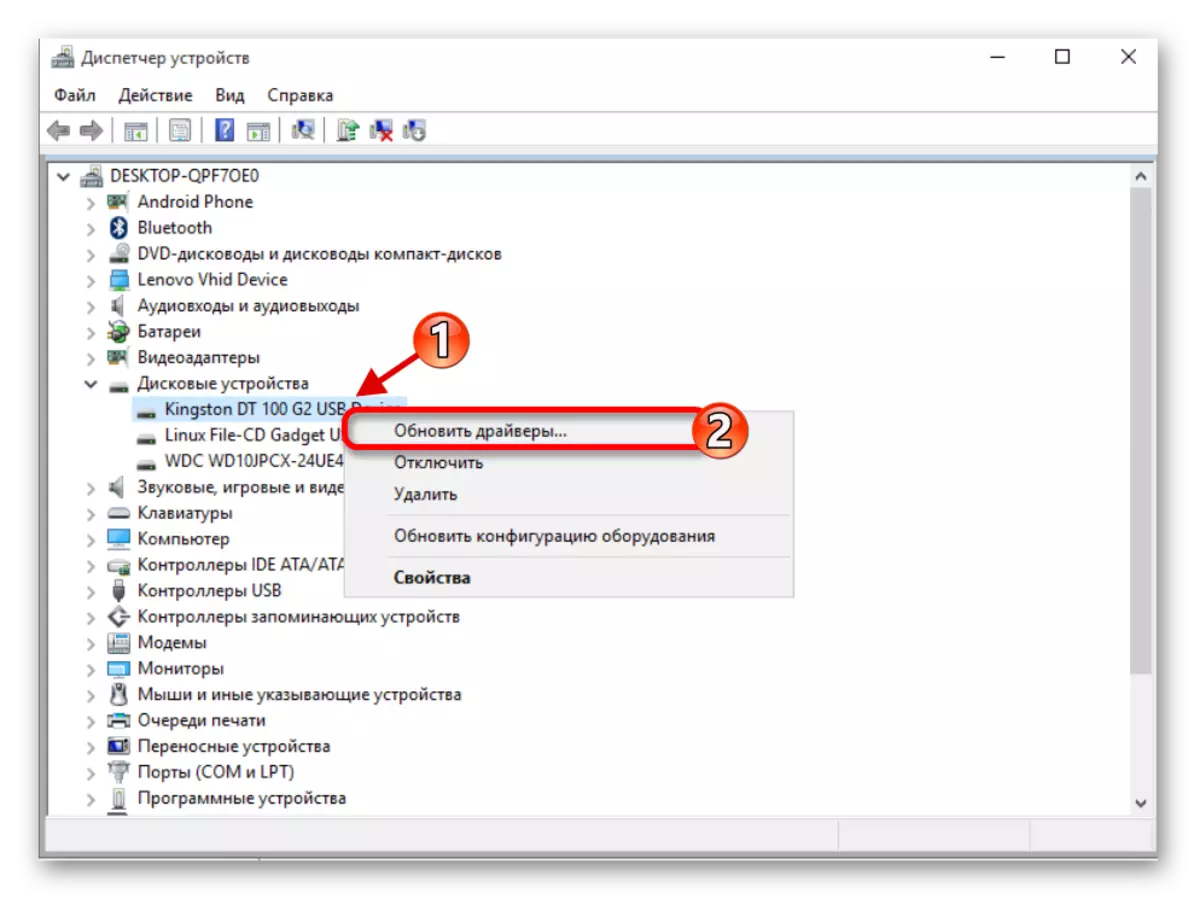
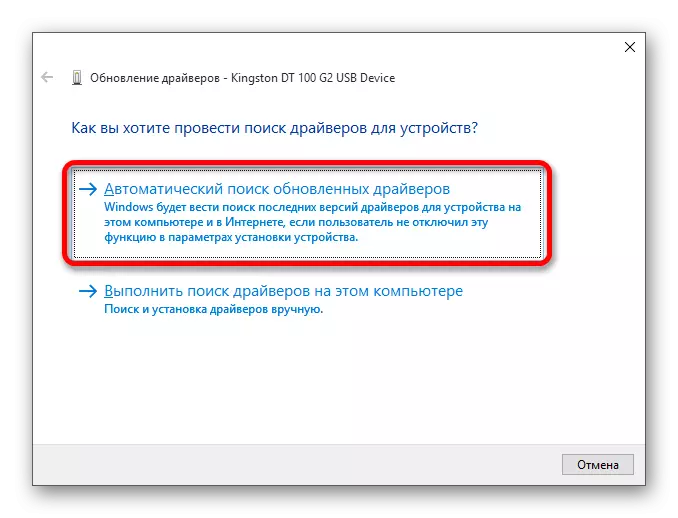
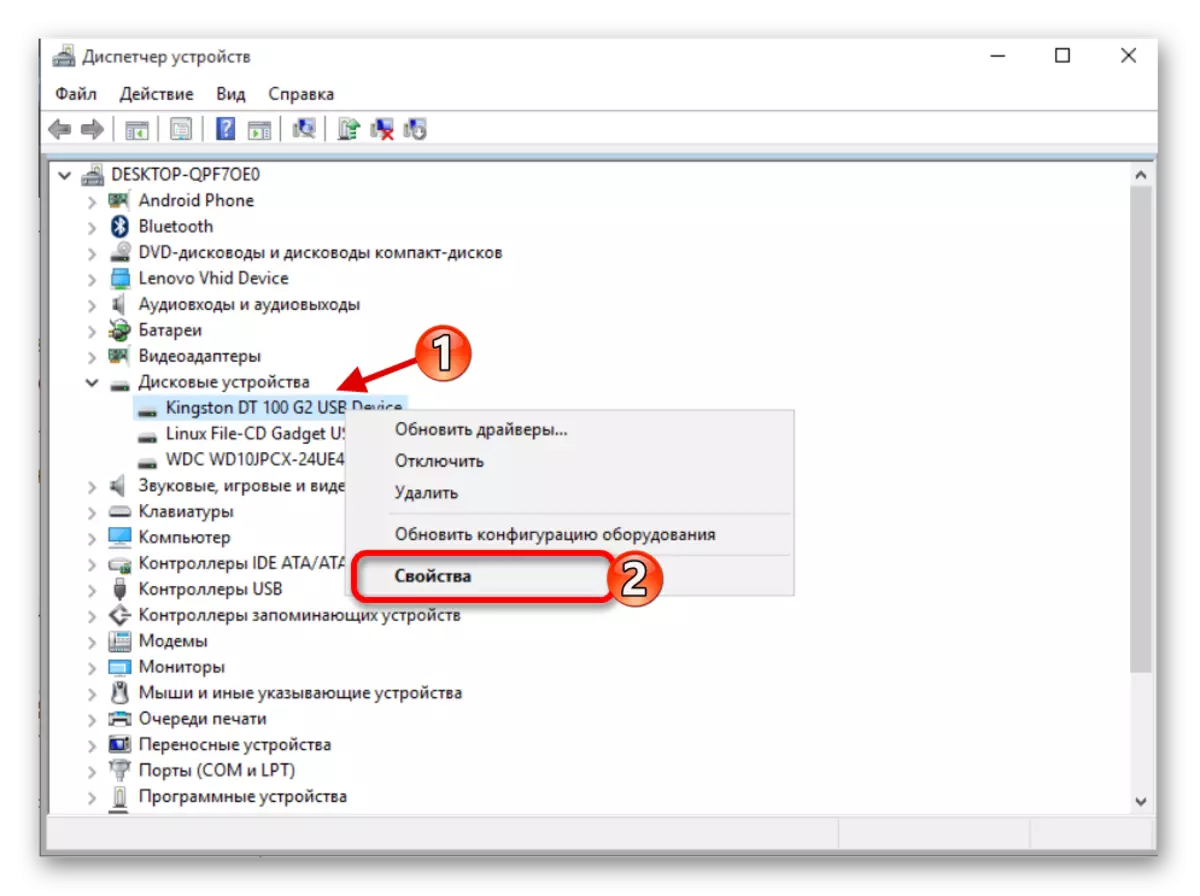
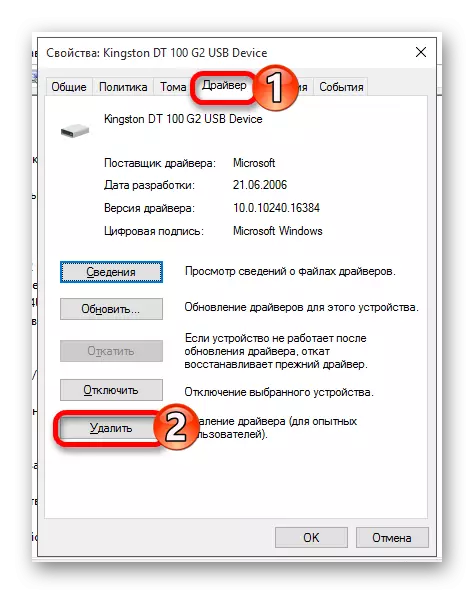
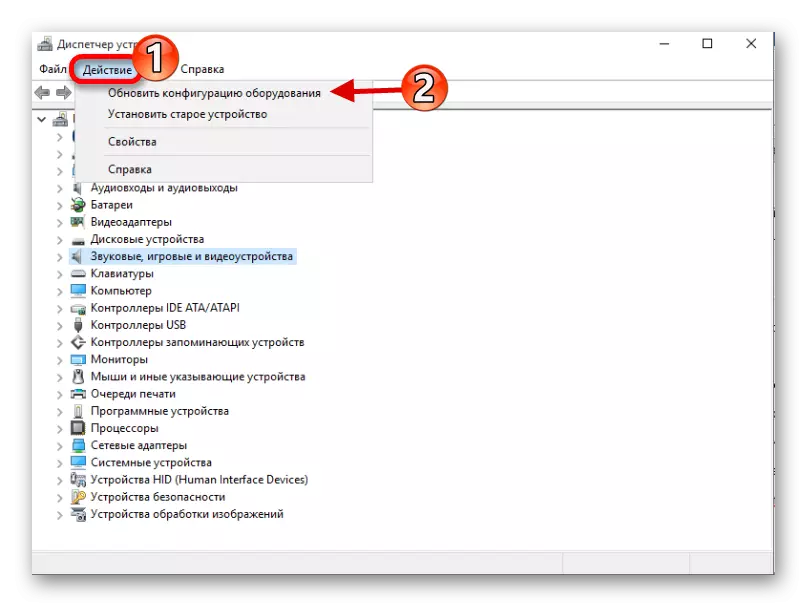
ዘዴ 4: ከ Microsoft ይፋ የመብራትና መጠቀም
እርስዎ የ USB መላ ይረዳል ሊረዳህ ይችላል. ይህ የመገልገያ ኦፊሴላዊ የ Microsoft ድረ ገጽ ላይ ማውረድ ይቻላል.
አውርድ የ USB መላ ፍለጋ
- ክፍት መላ ፍለጋ እና ጠቅታ "ቀጥሎ".
- የስህተት ፍለጋ ይጀምራል.
- የ ሂደት በኋላ, አንድ ሪፖርት ይሰጥዎታል. ችግር ለማስተካከል, አንተ ብቻ በራሱ ስም ላይ ጠቅ ያድርጉ እና መመሪያዎቹን መከተል ይኖርብናል. ወደ መሳሪያ ማንኛውንም ችግሮች አላገኘንም ከሆነ አካል ይጻፋል ተቃራኒ; ከዚያም "ኤለመንት ብርቅ ነው".
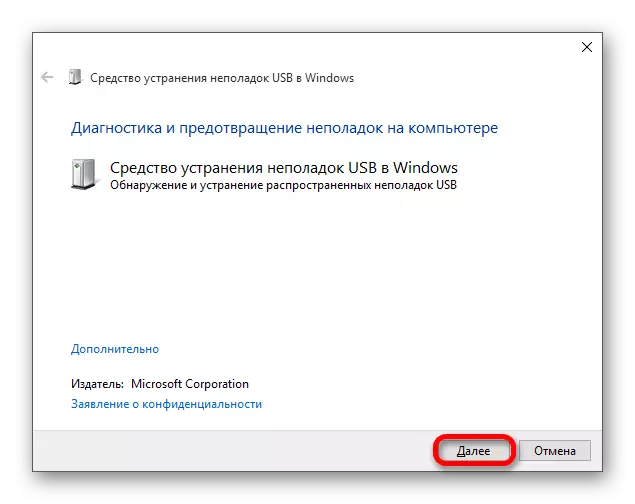
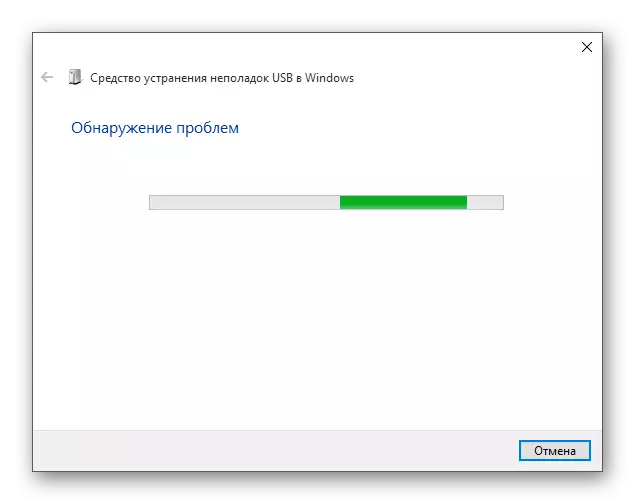
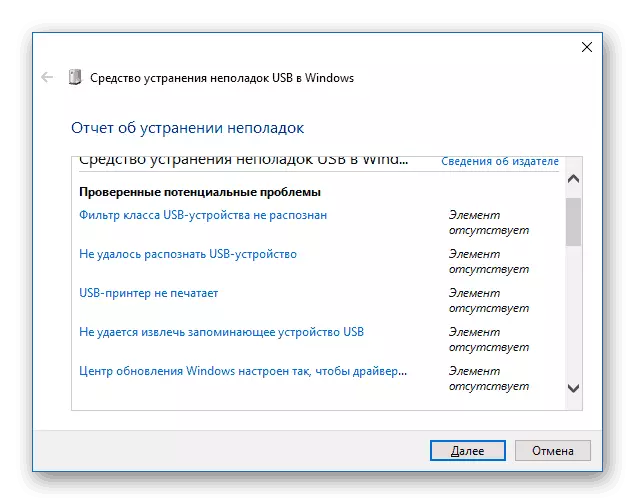
ዘዴ 5: የተጫዋች መደበኛ መሣሪያዎች እነበሩበት መልስ
በእናንተ ዘንድ ያለውን ስርዓት በራስ-ሰር ትክክል ስህተቶች ለ ድራይቭ በመፈተሽ መጀመር ይችላሉ.
- የ "ኮምፒዩተር" ይሂዱ እና የተሳሳተ መሣሪያ ላይ ያለውን አውድ ምናሌ ይደውሉ.
- "ንብረቶች» ላይ ጠቅ ያድርጉ.
- የ "አገልግሎት" ትር ላይ, የ "Check" አዝራር ጋር ስካን አሂድ.
- የ የመገልገያ ችግር የሚያገኝ ከሆነ, እሱን ለመፍታት ይጠየቃሉ.
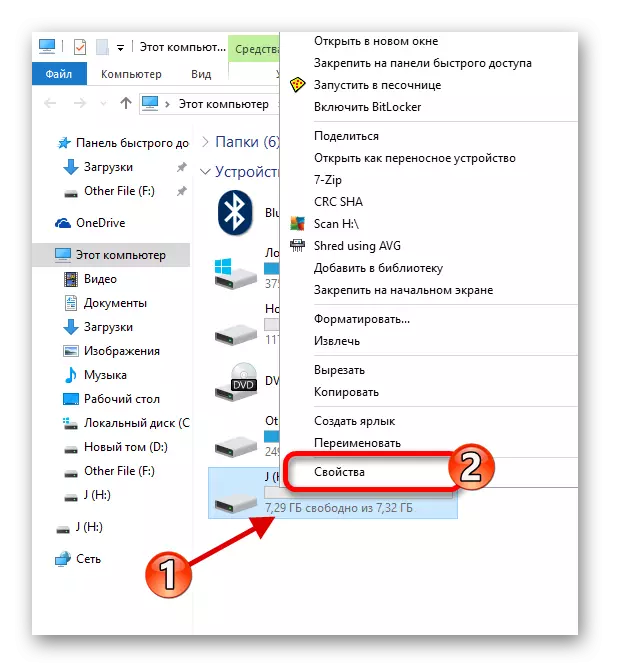
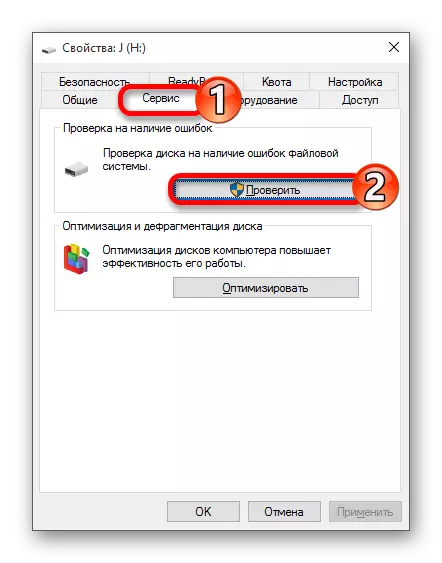
ስልት 6: የ USB ድራይቭ ደብዳቤ ውስጥ ለውጦች
ስርዓቱ የእርስዎን ፍላሽ ዲስክ ማሳየት እፈልጋለሁ አይደለም, ስለዚህ ምናልባት ሁለት መሣሪያዎች ስሞች መካከል ግጭት, በዚያ ነበረ. በእጅ ድራይቭ ደብዳቤውን መመደብ አለባቸው.
- "የኮምፒውተር አስተዳደር" አግኝ.
- የ "Disk አስተዳደር" ክፍል ይሂዱ.
- የእርስዎ ፍላሽ ዲስክ ላይ ቀኝ-ጠቅ አድርግ እና "ደብዳቤውን ለውጥ" እናገኛለን.
- አሁን ... "አርትዕ" ላይ ጠቅ ያድርጉ.
- ሌላ ደብዳቤ መድብ እና "እሺ" በመጫን ማስቀመጥ.
- አስወግድ, እና ከዚያ የመሣሪያ ያስገቡ.
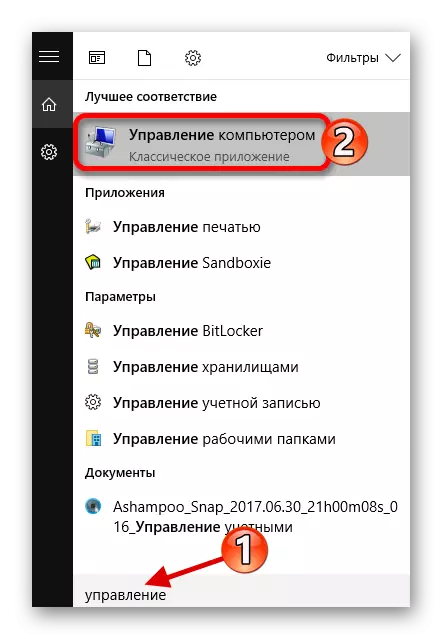
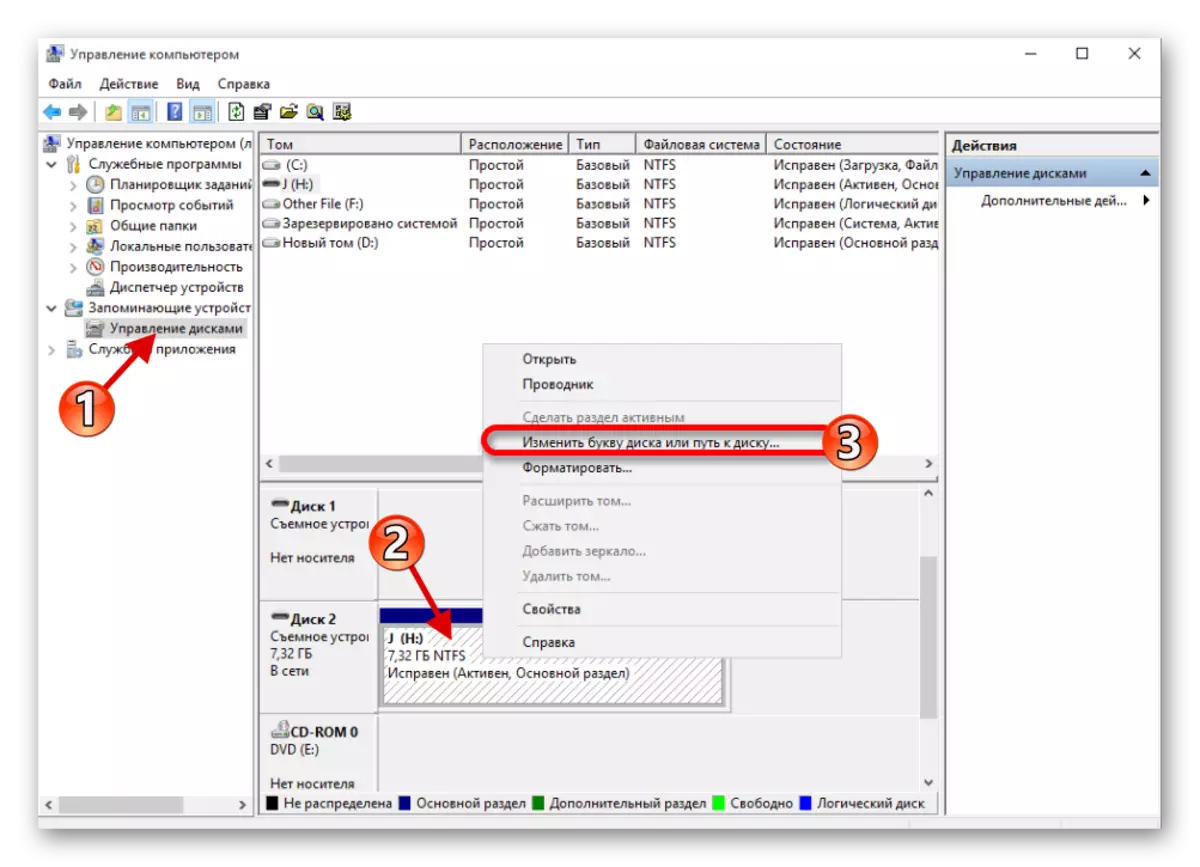
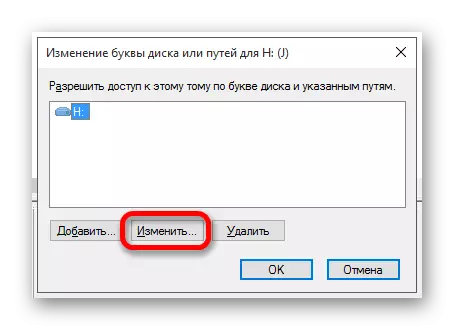
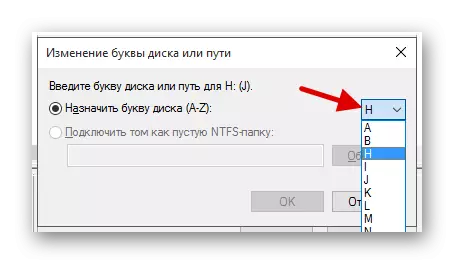
ዘዴ 7: ቢ-ድራይቭ ቅርጸት
ስርዓቱ ቅናሾች የ USB ፍላሽ ዲስክ መቅረጽ ከሆነ, ከዚያ መስማማት የተሻለ ነው, ነገር ግን ልዩ መገልገያዎች ጋር እነሱን ለማዳን የሚያስችል ዕድል አለ ምክንያቱም ድራይቭ መደብሮች ከሆነ አንዳንድ ጠቃሚ ውሂብ, ይህም, ዋጋ ሳይጋለጡ አይደለም.
ተጨማሪ ያንብቡ
ፍላሽ አንጥረኛ ካልከፈተ እና ቅርጸት የማይጠይቅ ከሆነ ፋይሎችን እንዴት እንደሚቆሙ
ፍላሽ ዲስክ እና ዲስኮች ቅርጸት ምርጥ መገልገያዎች
አንድ ፍላሽ ዲስክ ቅርጸት አንድ መሳሪያ አድርጎ ትዕዛዝ መስመር
ዝቅተኛ-ደረጃ ቅርጸት ፍላሽ ማከናወን የሚቻለው እንዴት ነው?
አይደለም ቅርፀት ፍላሽ ድራይቭ: ዘዴዎች ችግር መፍታት
ምናልባት ስርዓቱ እንደ ማሳወቂያ ማሳየት አይደለም, ነገር ግን ፍላሽ ድራይቭ ቅርጸት መሆን ሊኖርበት ይችላል. በዚህ ረገድ የሚከተሉትን እርምጃዎች ያከናውኑ
- "ይህ የኮምፒውተር" ይሂዱ እና በመሣሪያዎ ላይ ያለውን አውድ ምናሌ ይደውሉ.
- "ቅርጸት" ይምረጡ.
- ይህ እንዳለ ሁሉ አማራጮች ይተዉት. "ፈጣን" እናንተ ቢሆንም ሁሉንም ፋይሎችን ለመሰረዝ ከፈለጉ ጋር ያለውን ምልክት አስወግድ.
- ሁሉም ነገር ተዋቅሯል ጊዜ ሂደት ጀምር.
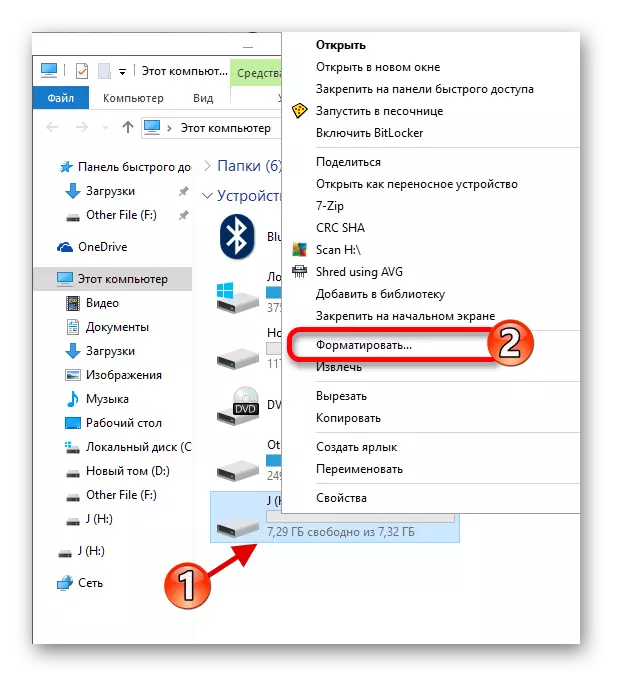
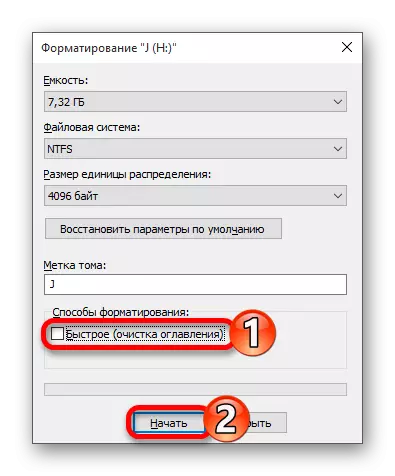
በተጨማሪም "መሣሪያ አስተዳደር" አማካኝነት ሊሆን ይችላል ቅርጸት ነው.
- የ USB ፍላሽ ዲስክ ማግኘት እና ምናሌ ውስጥ "ቅርጸት" ይምረጡ.
- ቅንብሮች በነባሪነት ሊተው ይችላል. ሁሉንም ነገር ማስወገድ ከፈለጉ እንዲሁም በ "ፈጣን ቅርጸት" ምልክት ማስወገድ ይችላሉ.
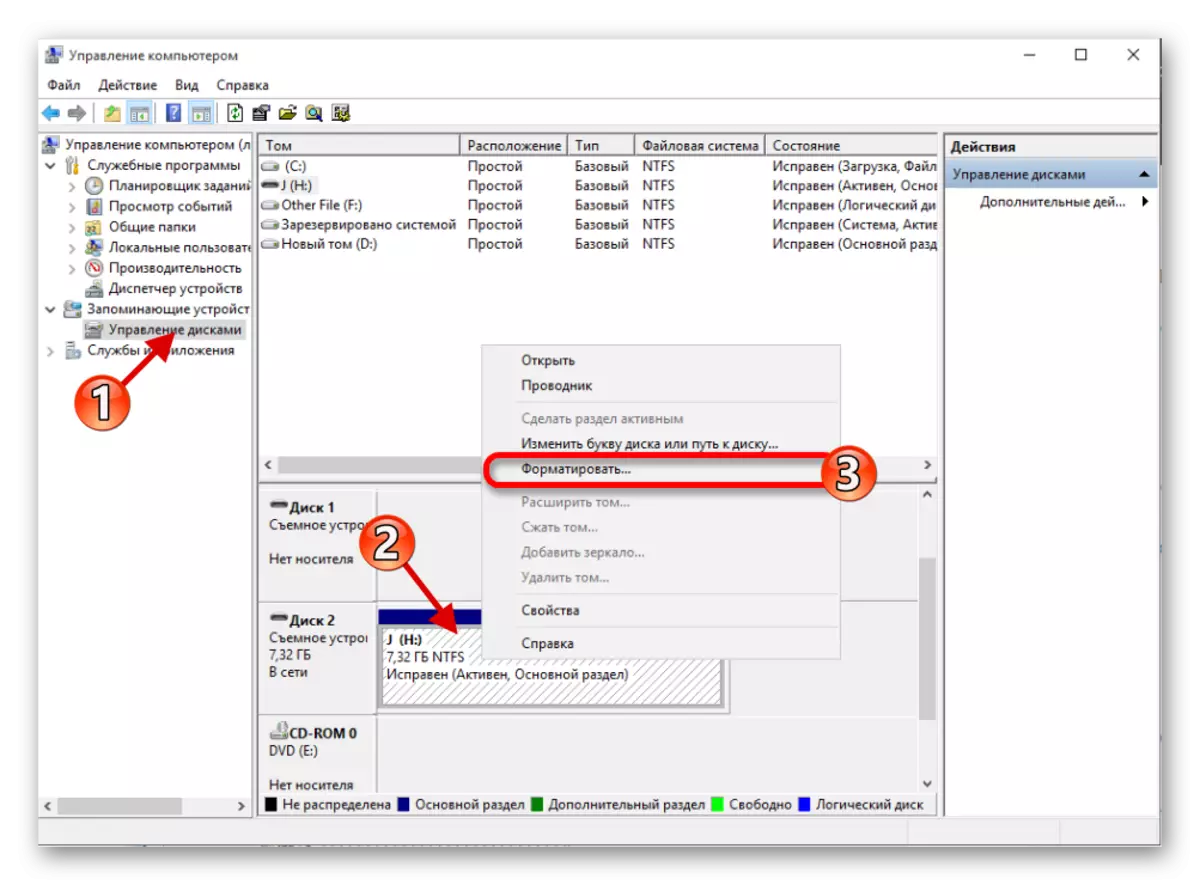
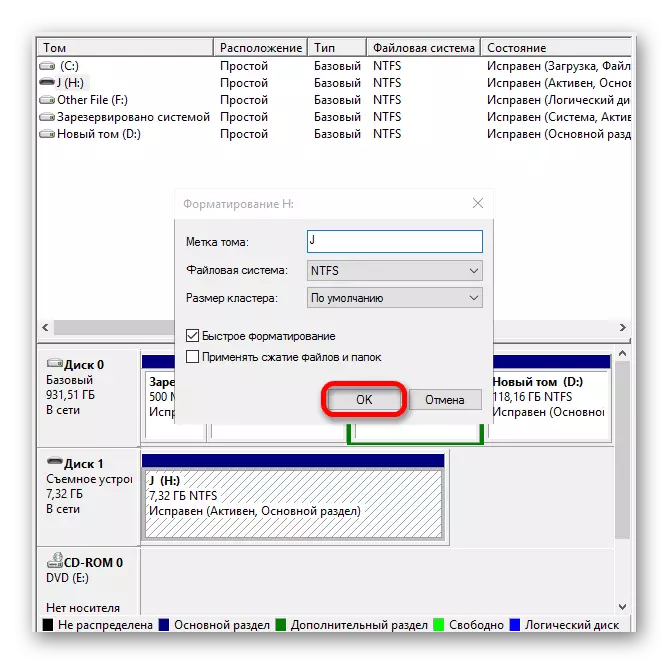
ስልት 8: ባዮስ ማዋቀር
ኮምፒውተሩ ወደ ድራይቭ ማየት አይደለም ስለዚህ ባዮስ የተዋቀረ መሆኑን እንደማትቀር ደግሞ አለ.
- ዳግም ማስነሳት እና የፕሬስ F2 ያስችሎታል ጊዜ. በተለያዩ መሣሪያዎች ላይ ባዮስ ማስጀመሪያ በጣም የተለየ ሊሆን ይችላል. በእርስዎ ሞዴል ላይ ነው የሚደረገው እንዴት ይጠይቁ.
- "ከፍተኛ" ሂድ - "የ USB ውቅር". ከዚህ በተቃራኒ "ነቅቷል" እሴት ሊኖር ይገባል.
- አይደለም ከሆነ, ከዚያ መለወጥ እና ለውጦች ማስቀመጥ.
- የ Windows 10 አስነሳ.
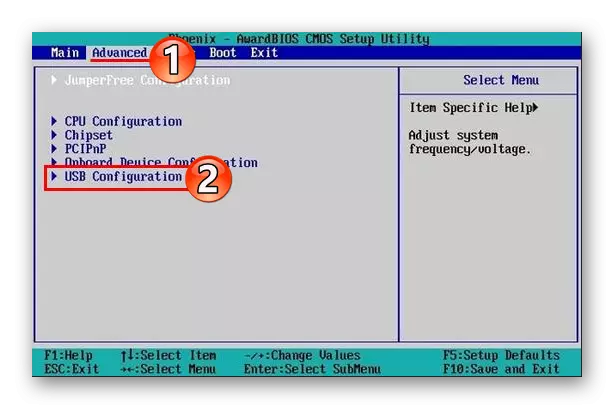
ስልት 9: መቆጣጠሪያ የጽኑ
ከላይ ምንም የረዳቸው ጊዜ ሁኔታ, ይህ ፍላሽ ዲስክ ተቆጣጣሪ በረረ ሊሆን ነው. ልትመልሰው, እናንተ በርካታ መገልገያዎች እና ትዕግሥት ያስፈልጋል.
በዚህ መንገድ, አንተ ፍላሽ ድራይቭ እና ይዘቶቹ ማሳያ ጋር ያለውን ችግር መፍታት ይችላሉ. እነዚህ መንገዶች እገዛ አላደረገም ከሆነ እርግጠኛ ወደቦች እና በራሱ ቅደም ናቸው ፍላሽ ድራይቭ ማድረግ.
